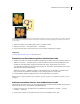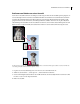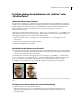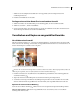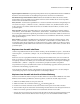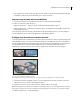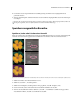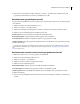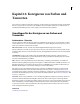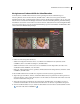Operation Manual
219VERWENDEN VON PHOTOSHOP ELEMENTS 7
• Wenn die Kopie um 10 Pixel versetzt angezeigt werden soll, drücken Sie die Alt- und die Umschalttaste und dann
eine Pfeiltaste. (Dadurch werden die Pixel nicht kopiert, sondern verschoben.)
Kopieren einer Auswahl anhand von Befehlen
1 Verwenden Sie im Editor ein Auswahlwerkzeug, um den zu kopierenden Bereich auszuwählen.
2 Führen Sie einen der folgenden Schritte aus:
• Wählen Sie „Bearbeiten“ > „Kopieren“, um die Auswahl in die Zwischenablage zu kopieren.
• Wählen Sie „Bearbeiten“ > „Auf eine Ebene reduziert kopieren“, um alle Ebenen im ausgewählten Bereich in die
Zwischenablage zu kopieren.
Wenn Sie Photoshop Elements beenden, gehen alle Daten in der Zwischenablage verloren, es sei denn, die Option
„Zwischenablage exportieren“ wurde in den allgemeinen Voreinstellungen aktiviert.
Einfügen einer Auswahl in eine andere Auswahl
Sie können den Befehl „In Auswahl einfügen“ verwenden, um eine Auswahl in eine andere Auswahl einzufügen. Mit
diesem Befehl können Sie die Vorteile von Elementen innerhalb des ausgewählten Bereichs nutzen und verhindern,
dass das eingefügte Bild flach und unnatürlich aussieht. Beispielsweise können Sie die Füllmethode „Hartes Licht“ mit
einer Deckkraft von 85 % verwenden, damit die Reflexion in einer Sonnenbrille erhalten bleibt. Wenn Sie
Füllmethoden so einsetzen, müssen Sie eine neue Ebene erstellen und die Auswahl in diese Ebene einfügen.
Kopieren einer Auswahl von einem Bild in ein anderes
A. Im Originalfoto ausgewählte Bereiche B. Das zu kopierende und in das Original einzufügende Foto C. Resultierendes Bild
1 Verwenden Sie im Editor den Befehl „Kopieren“, um den einzufügenden Fotobereich zu kopieren. (Sie können
auch Bereiche von Fotos in anderen Anwendungen kopieren.)
2 Erstellen Sie in dem Foto, in das Sie das kopierte Foto einfügen möchten, eine Auswahl.
Hinweis: Das kopierte Foto erscheint nur innerhalb der Auswahlbegrenzung. Sie können das kopierte Foto innerhalb der
Begrenzung verschieben, aber wenn Sie es komplett aus der Begrenzung heraus verschieben, ist es nicht mehr sichtbar.
3 Wählen Sie „Bearbeiten“ > „In Auswahl einfügen“.
AB
C